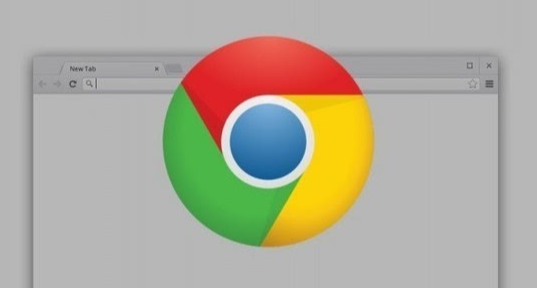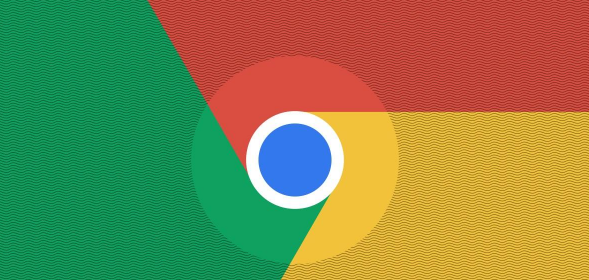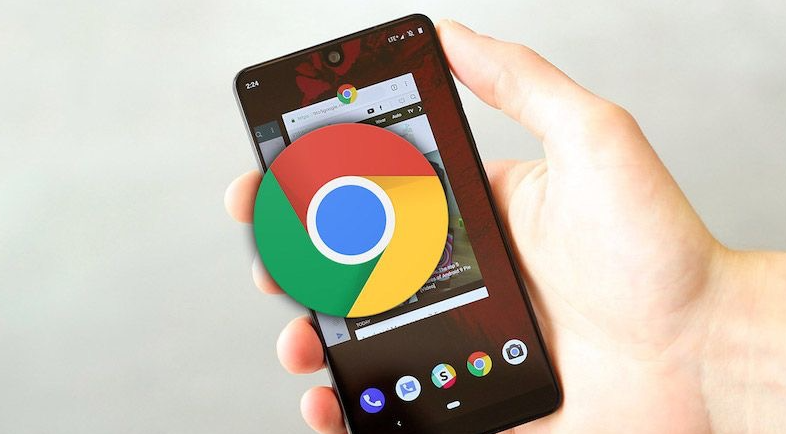教程详情
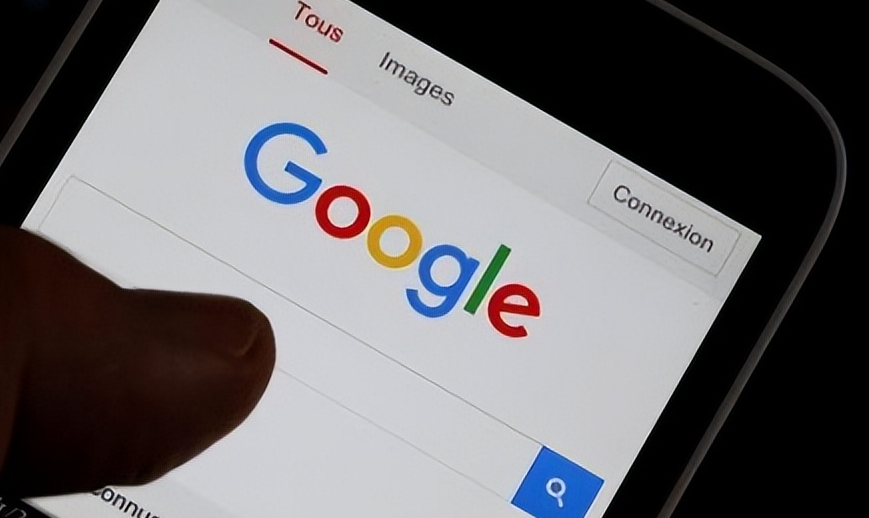
首先,清除缓存和Cookie。过多的缓存和Cookie可能会拖慢浏览器的运行速度。你可以点击浏览器右上角的三个点,选择“更多工具”,然后点击“清除浏览数据”。在弹出的窗口中,选择要清除的内容,包括缓存和Cookie等,再点击“清除数据”按钮。
其次,禁用不必要的扩展程序。过多的扩展程序也会占用系统资源,从而影响图像加载速度。同样点击浏览器右上角的三个点,选择“更多工具”,然后点击“扩展程序”。在扩展程序页面中,你可以逐个禁用或删除不需要的扩展程序。
再者,调整图像显示设置。在谷歌浏览器中,有些设置可以优化图像的显示效果,进而提高加载速度。点击浏览器右上角的三个点,选择“设置”,然后在“外观”部分中,找到“图像”选项,将其设置为“不显示任何图像(仅适用于此网站)”或者根据需要选择其他合适的设置。
另外,升级浏览器版本也很重要。较新的浏览器版本通常会对性能进行优化,包括图像加载速度的提升。你可以通过浏览器的自动更新功能或者手动下载最新版本来升级浏览器。
最后,检查网络连接。如果网络连接不稳定或者带宽不足,也会导致图像加载缓慢。你可以尝试切换到更稳定的网络环境,或者联系网络服务提供商解决网络问题。
通过以上这些方法,你可以在一定程度上提高谷歌浏览器中网页图像的加载速度,让浏览更加流畅。